Zarovnanie tlačovej hlavy
Identifikátor najčastejšej otázky: 8201316300
Dátum vydania: 28 februára 2012
Riešenie:
Automatic Print Head Alignment/Automatické zarovnanie tlačovej hlavy
Ak nie sú vytlačené rovné čiary zarovnané, prípadne vtedy, ak je výsledok tlače neuspokojivý, upravte polohu tlačovej hlavy.REFERENCIE
- Ak je v kazete nedostatok atramentu, vzorka na zarovnanie tlačovej hlavy sa nevytlačí správne. Vymeňte atramentovú kazetu, ktorá má nízku úroveň atramentu.
-> [ Výmena kazety s atramentom ]
- Ak sa minie dodávaný papier ([Matte Photo Paper/Matný fotografický papier] MP-101) alebo špecifikovaný originálny papier značky Canon nie je okamžite dostupný, resp. obstarateľný, môžete použiť obyčajný papier a tlačovú hlavu zarovnať manuálne.
-> Pozrite si časť [ Manuálne zarovnanie tlačovej hlavy ] na tejto webovej stránke.
- Vzorka zarovnania tlačovej hlavy sa vytlačí v čiernej a modrej farbe.
Potrebujete si pripraviť: hárok [Matte Photo Paper MP-101/Matný fotografický papier MP-101] veľkosti A4 alebo Letter
1. Skontrolujte, či je zapnuté napájanie.
2. Vložte hárok pribaleného papiera typu [Matte Photo Paper MP-101/Matný fotografický papier MP-101] veľkosti A4 alebo Letter do zadného zásobníka.
Papier do zadného zásobníka vkladajte tlačovou stranou (belšia strana) smerom k vám.
DÔLEŽITÉ
- Na automatické zarovnanie tlačovej hlavy nemôžete použiť kazetu. Papier vložte do zadného zásobníka.
3. Opatrne otvorte výstupný zásobník papiera.
4. Automaticky nastavte polohu tlačovej hlavy.
(1) Stlačte tlačidlo [MENU/PONUKA].
(2) Vyberte položku  [Setup/Nastavenie] a potom stlačte tlačidlo [OK].
[Setup/Nastavenie] a potom stlačte tlačidlo [OK].
Zobrazí sa obrazovka ponuky [Setup/Nastavenie].
(3) Vyberte položku  [Maintenance/Údržba] a potom stlačte tlačidlo [OK].
[Maintenance/Údržba] a potom stlačte tlačidlo [OK].
Zobrazí sa obrazovka [Maintenance/Údržba].
(4) Vyberte položku [Auto head alignment/Automatické zarovnanie hlavy] a potom stlačte tlačidlo [OK].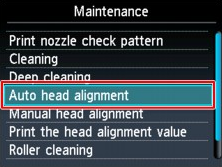
Zobrazí sa obrazovka potvrdenia.
(5) Vyberte možnosť [Yes/Áno], potom stlačte tlačidlo [OK].
List na zarovnanie tlačovej hlavy sa vytlačí a poloha tlačovej hlavy sa nastaví automaticky.
Potrvá to približne 5 minút.
DÔLEŽITÉ
- Počas tlače skenovaciu jednotku/kryt neotvárajte.
REFERENCIE
- Ak automatické nastavenie polohy tlačovej hlavy zlyhá, objaví sa na LCD displeji chybová správa „[Auto head align has failed./Automatické zarovnanie tlačovej hlavy zlyhalo.]“.
-> [ Na displeji LCD sa zobrazuje chybové hlásenie ]
(6) Po zobrazení hlásenia dokončenia stlačte tlačidlo [OK].
Opätovne sa zobrazí obrazovka [Maintenance/Údržba].
REFERENCIE
- Na prístup k ostatným dostupným funkciám použite tlačidlá režimu alebo tlačidlo [MENU/PONUKA].
- Ak výsledky tlače nie sú uspokojivé ani po upravení polohy tlačovej hlavy, tak ako je to uvedené vyššie, upravte polohu tlačovej hlavy manuálne.
-> Pozrite si časť [ Manuálne zarovnanie tlačovej hlavy ] na tejto webovej stránke.
Manuálne zarovnanie tlačovej hlavy
Ak sú vytlačené čiary nesprávne zarovnané alebo výsledky tlače nie sú uspokojivé ani po automatickom upravení polohy tlačovej hlavy, upravte polohu tlačovej hlavy manuálne.REFERENCIE
- Podrobnosti o automatickom nastavovaní polohy tlačovej hlavy nájdete v časti [ Automatické zarovnanie tlačovej hlavy ] na tejto webovej stránke.
- Vzorka zarovnania tlačovej hlavy sa vytlačí v čiernej a modrej farbe.
Potrebujete pripraviť: 3 hárky papiera veľkosti A4 alebo obyčajný papier veľkosti Letter
1. Skontrolujte, či je zapnuté napájanie.
2. Skontrolujte, či sú v kazete vložené tri alebo viac hárkov obyčajného papiera formátu A4 alebo Letter.
3. Opatrne otvorte výstupný zásobník papiera.
4. Vytlačte vzorku zarovnania tlačovej hlavy.
(1) Stlačte tlačidlo [MENU/PONUKA].
(2) Vyberte položku  [Setup/Nastavenie] a potom stlačte tlačidlo [OK].
[Setup/Nastavenie] a potom stlačte tlačidlo [OK].
Zobrazí sa obrazovka ponuky [Setup/Nastavenie].
(3) Vyberte položku  [Maintenance/Údržba] a potom stlačte tlačidlo [OK].
[Maintenance/Údržba] a potom stlačte tlačidlo [OK].
Zobrazí sa obrazovka [Maintenance/Údržba].
(4) Vyberte položku [Manual head alignment/Manuálne zarovnanie hlavy] a potom stlačte tlačidlo [OK]. 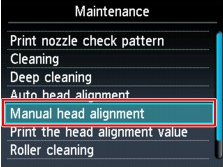
Zobrazí sa obrazovka potvrdenia.
REFERENCIE
- Ak chcete vytlačiť a skontrolovať hodnoty nastavenia aktuálnej polohy hlavy, vyberte položku [Print the head alignment value/Tlač hodnoty zarovnania hlavy].
(5) Vyberte možnosť [Yes/Áno], potom stlačte tlačidlo [OK].
Vytlačí sa vzorka zarovnania tlačovej hlavy.
DÔLEŽITÉ
- Počas tlače skenovaciu jednotku/kryt neotvárajte.
(6) Keď sa zobrazí hlásenie „[Did the patterns print correctly?/Vytlačili sa vzorky správne?]“, skontrolujte, či je vzorka správne vytlačená, vyberte položku [Yes/Áno] a potom stlačte tlačidlo [OK].
Zobrazí sa obrazovka, ktorá slúži na vkladanie hodnôt upravujúcich polohu tlačovej hlavy. 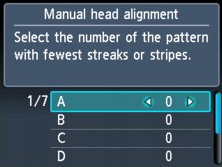
5. Pozrite sa na prvý vzor a upravte pozíciu tlačovej hlavy.
(1) Skontrolujte vytlačené vzorky a pomocou tlačidla  zadajte číslo vzorky v stĺpci A, ktorá má najmenej viditeľné vertikálne pruhy.
zadajte číslo vzorky v stĺpci A, ktorá má najmenej viditeľné vertikálne pruhy.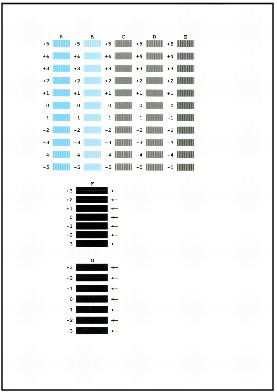
REFERENCIE
- Ak je zložité vybrať najlepšiu vzorku, vyberte nastavenie, ktoré vytvára najmenej viditeľné zvislé biele pruhy.
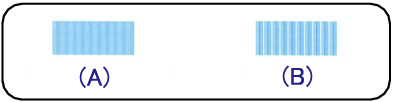
(A) Menej viditeľné vertikálne biele pruhy
(B) Viac viditeľné vertikálne biele pruhy
(2) Zopakujte rovnaký postup, až kým nevložíte čísla vzoriek pre stĺpce B až G, a potom stlačte tlačidlo [OK].
V stĺpcoch F a G vyberte nastavenie, ktoré vytvára najmenej viditeľné horizontálne pruhy na miesto vyznačenom šípkou.
REFERENCIE
- Ak je zložité vybrať najlepšiu vzorku, vyberte nastavenie, ktoré vytvára najmenej viditeľné vodorovné biele pruhy.
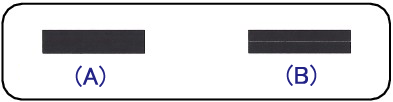
(A) Menej viditeľné horizontálne biele pruhy
(B) Viac viditeľné horizontálne biele pruhy
(3) Potvrďte správu a stlačte tlačidlo [OK].
Vytlačí sa druhá vzorka.
DÔLEŽITÉ
- Počas tlače skenovaciu jednotku/kryt neotvárajte.
6. Pozrite sa na druhý vzor a upravte pozíciu tlačovej hlavy.
(1) Skontrolujte vytlačené vzorky a pomocou tlačidla  zadajte číslo vzorky v stĺpci H, ktorá má najmenej viditeľné vertikálne pruhy.
zadajte číslo vzorky v stĺpci H, ktorá má najmenej viditeľné vertikálne pruhy.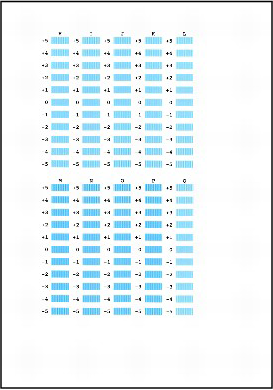
REFERENCIE
- Ak je zložité vybrať najlepšiu vzorku, vyberte nastavenie, ktoré vytvára najmenej viditeľné zvislé biele pruhy.
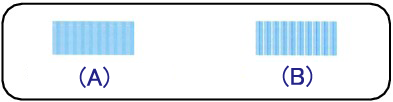
(A) Menej viditeľné vertikálne biele pruhy
(B) Viac viditeľné vertikálne biele pruhy
(2) Zopakujte rovnaký postup, až kým nevložíte čísla vzoriek pre stĺpce I až Q a potom stlačte tlačidlo [OK].
(3) Potvrďte správu a stlačte tlačidlo [OK].
Vytlačí sa tretia vzorka.
DÔLEŽITÉ
- Počas tlače skenovaciu jednotku/kryt neotvárajte.
7. Pozrite sa na tretí vzor a upravte pozíciu tlačovej hlavy.
(1) Skontrolujte vytlačené vzorky a pomocou tlačidla  zadajte číslo vzorky v stĺpci a, ktorá má najmenej viditeľné horizontálne pruhy.
zadajte číslo vzorky v stĺpci a, ktorá má najmenej viditeľné horizontálne pruhy.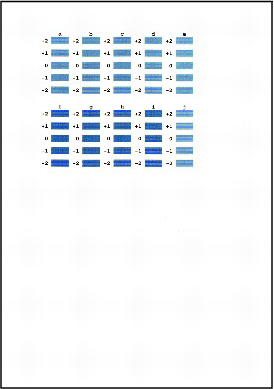
REFERENCIE
- Ak je zložité vybrať najlepšiu vzorku, vyberte nastavenie, ktoré vytvára najmenej viditeľné horizontálne pruhy.
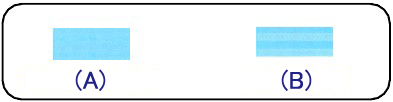
(A) Menej viditeľné horizontálne pruhy
(B) Viac viditeľné horizontálne pruhy
(2) Zopakujte rovnaký postup, až kým nevložíte čísla vzoriek pre stĺpce b až j a potom stlačte tlačidlo [OK].
Manuálne nastavenie polohy tlačovej hlavy je dokončené.
(3) Po zobrazení hlásenia dokončenia stlačte tlačidlo [OK].
Opätovne sa zobrazí obrazovka [Maintenance/Údržba].
REFERENCIE
Na prístup k ostatným dostupným funkciám použite tlačidlá režimu alebo tlačidlo [MENU/PONUKA].
Použiteľné modely
- PIXMA MX894
- PIXMA MX895